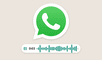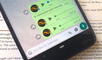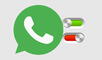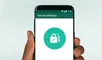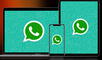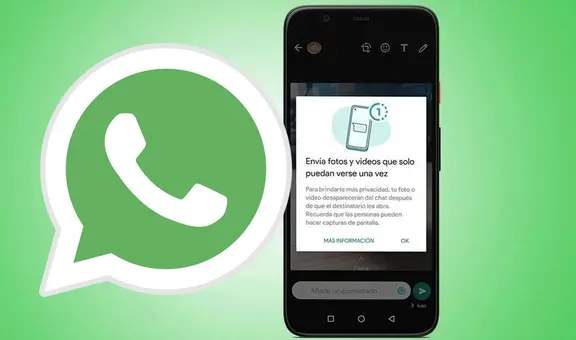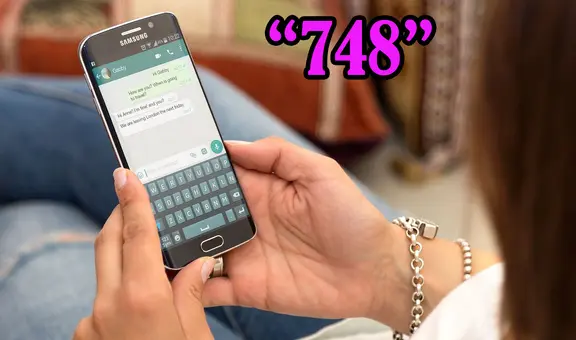WhatsApp: ¿cómo ignorar a un contacto sin tener que bloquearlo?
¿Un contacto de WhatsApp te incomoda seguido con sus mensajes? Aquí te enseñamos el truco que te facilitará ignorarlo sin tener que bloquearlo
- ¿Qué fue lo más buscado en Google Perú este 2025? Los temas de mayor interés entre los peruanos
- ¿Qué es WhatsApp Plus y por qué debes evitar instalarlo en tu smartphone?

WhatsApp es el servicio de mensajería más descargado en Android como en iOS, ya que millones de personas la utilizan para comunicarse con sus familiares y amigos, por ende, es común que recibamos muchos mensajes de nuestros contactos. No obstante, hay situaciones en la que queremos ignorar a un contacto molesto sin tener que bloquearlo. Para solucionar este problema, existe un truco secreto de la plataforma que se ha hecho viral en redes sociales. ¿Cuál es? Aquí te lo explicamos.
Cuando en WhatsApp tenemos a un contacto molesto que nos escribe o envía mensajes de cosas que no nos interesa, la opción más fácil es bloquearlo, pero esto puede resultar ser una medida muy extrema, ya que puede ocurrir que en algún momento tengamos que chatear con esta persona.
TE RECOMENDAMOS
TEMU VS. ALIEXPRESS: ¡AQUÍ ESTÁN LOS MEJORES PRECIOS! | TECHMOOD
Tanto en la versión móvil como en la versión web de WhatsApp, podemos recurrir a un método secreto de la plataforma que nos ayudará a ignorar un contacto sin tener que bloquearlo. Se trata de la función Chats archivados que, a diferencia de su anterior versión, ya no se deshabilita de manera automática.
Paso a paso para ignorar a un contacto sin bloquearlo
Al archivar el chat de un contacto, la otra persona podrá ver tu información, pero evitará que te escriba y que le prestes atención a sus mensajes. Para hacerlo, no necesitas instalar ninguna aplicación, solo debes seguir estos pasos:
- Dentro de WhatsApp, desde el listado de chats, mantenemos pulsado sobre la conversación que nos interesa ocultar.
- Aparecerán varias opciones en el menú de la barra superior de la aplicación. Elegimos la penúltima: el ícono cuadrado con una flecha apuntado hacia abajo en su interior.
- La conversación desparecerá del listado de chats y estará oculta en la carpeta ‘Archivados’.
PUEDES VER: WhatsApp: ¿cuál es el significado de ‘7w7′ y por qué muchos usuarios lo usan para coquetear?
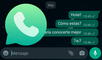
Recupera una conversación borrada accidentalmente
Si por algún motivo borraste una conversación de WhatsApp con fotos y videos muy importantes, entonces tienes que saber que existe un truco muy sencillo que te permitirá recuperarlos. A continuación, te vamos a enseñar cómo.
El truco secreto, que pocas personas conocen, solo funciona si el usuario de WhatsApp realizó una copia de seguridad de la aplicación de mensajería instantánea. Si cumples este requisito, no dudes en revisar este video para más detalles.
Guía sencilla para saber si mi versión actual de WhatsApp es segura:
Para eso es necesario contar con una versión no tan reciente y que una más nueva esté disponible para instalarse. Dicho esto, realiza los siguientes pasos.
- Ingresa a tu WhatsApp y pulsa en el botón de los tres puntos ubicados en la parte superior derecha.
- Selecciona Ajustes, para luego elegir la opción Ayuda.
- Posteriormente, presiona donde dice Info. de la aplicación.
- Aquí podrás ver la versión que tienes actualmente instalada en tu celular. En caso sea la última, deberás ir a tu tienda virtual según el teléfono que posees.
- Entras a Play Store o iOS Store, para descargar la penúltima actualización de WhatsApp. Si no te aparece una disponible, pues entonces tendrás que esperar.
- Finalmente, tu WhatsApp tendrá una versión segura, ya que el estado de la app estará en una fase de renovación según los errores de tus previas etapas, y a salvo de los ciberataques de la última actualización.
WhatsApp: todo lo que se conoce sobre el tercer check azul de la aplicación
Los checks azules de WhatsApp son siempre dos y, por el momento, indican la confirmación de lectura por parte del remitente de un mensaje. Cuando estos dos símbolos aparecen, quiere decir que el usuario ha entrado en la conversación y ha podido visualizar lo último que les has escrito.
Ahora, se habla de un tercer check de color azul que traería una función aun más comprometedora para quienes ya les resulta así actualmente.
Se ha hablado mucho en los últimos meses sobre qué significará este tercer check azul y, por el momento, solo hay rumores que son esparcidos por diferentes portales de tecnología en el mundo.

¿Le avisará a tus contactos cuando tomes una captura de pantalla? ¿Se podrá desactivar? Conoce todo lo que ya se comenta sobre esta futura función de la app de mensajería más usada. Foto: Composición LR
WhatsApp: crean aplicación capaz de traducir en tiempo real una llamada o videollamada
WhatsApp cuenta con las funciones de llamada y videollamada, herramientas que son muy utilizadas por los usuarios que, en muchos casos, suelen conversar con personas del extranjero. Si no hablas otro idioma, te contamos que existe una aplicación llamada iTourTranslator, que es capaz de traducir la conversación en tiempo real. Esta app también es compatible con Telegram, Messenger y WeChat.
Según detalla Paréntesis, un portal especializado en tecnología, no será necesario que ambas personas la tengan instalada en su teléfono, que puede ser Android o iPhone. Basta con que una posea el programa para que funcione.
WhatsApp: así podrás hacer tu voz más ‘aguda’ y mandar divertidos audios a tus amigos
WhatsApp es la aplicación de mensajería instantánea más usada de los últimos años por lo que cada cierto tiempo implementa nuevas herramientas para garantizar la mejor experiencia a sus millones de usuarios. Ahora, un nuevo truco oculto permite crear mensajes de voz modificados para luego enviarlos a todos sus contactos.
Aunque parezca mentira, los mensajes de voz en WhatsApp se han vuelto muy populares, por lo que el aplicativo ahora te permite modificar tu voz y así poder enviar divertidos mensajes a todos tus amigos. Con un increíble truco secreto podrás alterar tu voz y hacerla mucho más aguda, como si hubieras absorbido una gran cantidad de helio para ello. ¿Cómo lograr este efecto en la voz? Aquí te enseñamos la forma de activarlo.
Así puedes tener dos cuentas de WhatsApp diferentes en un mismo teléfono
WhatsApp se ha convertido en una app imprescindible para cualquier persona tanto en el entorno laboral como el personal, lo que obliga a muchos a tener dos teléfonos, uno para cada ambiente. Sin embargo, si quieres evitar llevar dos móviles encima, WhatsApp tiene un truco para usar dos cuentas en el mismo dispositivo.
Si bien el mercado de telefonía móvil está copado en la actualidad por teléfonos Dual SIM. Esto no implica que necesariamente con esta característica podamos utilizar WhatsApp con dos números de teléfono distintos. Para resolver este problema podemos recurrir a un truco que resulta baste sencillo.
WhatsApp: ¿cómo exportar tu lista de contactos a un documento de Excel?
Los contactos de WhatsApp son datos muy importantes para nosotros. Por ello, cuando tenemos algún problema con el celular y perdemos los números telefónicos que habíamos guardado en él, tenemos grandes dolores de cabeza. En este sentido, la mejor opción es poder manejarlos y gestionarlos fuera del móvil. ¿Cómo hacerlo? Aquí te lo explicamos.
Debes tener en cuenta que disponer de una agenda telefónica en la PC o laptop es muy útil, sobre todo en el ámbito laboral. Por este motivo, es necesario conocer los trucos que podemos aplicar para exportar contactos de WhatsApp a una tabla de Excel.
WhatsApp Web: ¿cómo usar dos cuentas a la vez en una misma laptop o PC?
Muchos usuarios utilizan WhatsApp día a día para comunicarse con amigos y compañeros de trabajo. Es por eso que muchos de ellos tienen dos cuentas; sin embargo, no saben cómo tener ambas sesiones abiertas en simultáneo y en una misma PC. Si tienes este inconveniente, te enseñamos cómo funciona este sencillo truco.
A diferencia de lo que sucede en un teléfono móvil —donde estamos limitados a abrir una sola cuenta—, en una computadora es posible acceder a dos cuentas simultáneamente si utilizamos un truco, aunque aplicarlo requiere de una serie de pasos.
Cómo acceder a las funciones ocultas de WhatsApp
¿Sabías que existe un método para acceder a las características ocultas de WhatsApp antes de que se lancen oficialmente a todo el público? Es muy sencillo y lo único que debes hacer es participar del programa de beta de la aplicación.
El primer paso es inscribirte en la comunidad de beta testers de WhatsApp. Si eres usuario de Android, lo podrás realizar desde la web de Google Play, pulsando en el botón “Convertirse en tester”. Una vez realizado, en la tienda de aplicaciones aparecerá la palabra Beta al lado de la app.
En iOS, será necesario instalar la aplicación TestFlight. Al ingresar a ella, presiona el botón ‘Continue’ y luego lee los términos y condiciones. Aparecerá el enlace de invitación a la beta, ahí selecciona la opción ‘Empezar las pruebas’. Finalmente, esto te llevará a un apartado para instalar la versión de prueba de WhatsApp.
¿Cómo activar el ‘modo oscuro’?
El ‘modo oscuro’ de WhatsApp cambia el color verde que caracteriza a la aplicación de mensajería instantánea y lo reemplaza con un negro, esto para proteger la vista de los usuarios que chatean por la noche con sus amigos, familiares, compañeros de trabajo, etc.
Si quieres usar el ‘modo oscuro’ de WhatsApp, entonces te recomendamos aplicar el siguiente truco secreto que acaba de ser compartido en YouTube y que miles de personas ya están utilizando con resultados muy satisfactorios.
WhatsApp: así puedes poner tu rostro en videos virales y crear stickers animados
Desde su lanzamiento oficial a mediados de 2020, los stickers animados se han convertido en el complemento ideal para las conversaciones de WhatsApp. Si bien la aplicación ofrece paquetes de distintas temáticas, los usuarios también tienen la opción de crear los suyos.
¿Cómo crear stickers animados para WhatsApp?
Una vez que hayas descargado el video en tu celular, accede a la aplicación Sticker Maker, que está disponible para descargar en Google Play Store y App Store, para poder crear tu paquete de stickers animados:
- Ingresa a la aplicación de Sticker Maker desde tu dispositivo iOS o Android
- Haz clic en la opción Crear un nuevo paquete de stickers
- Escribe el nombre y el autor de la colección
- Se abrirá una ventana con 30 recuadros en blanco para agregar los stickers
- Pulsa sobre un recuadro para crear un sticker
- Elige la opción para abrir almacenamiento de tu dispositivo
- Selecciona el archivo en cuestión
- Al cabo de unos segundos, el sticker animado se agregará al paquete
- Pulsa en Agregar a WhatsApp para completar el proceso.